Como fazer uma captura de tela
2023-05-12 17:12:32 • Filed to: Conhecimentos em PDF • Proven solutions
Como fazer uma captura de tela adequadamente no Windows ou Mac e qual é o melhor meio de fazê-la? Essa é uma pergunta que muitas pessoas fazem, pois o suporte é absurdamente insuficiente nas duas plataformas no que se refere à captura e edição de imagens. Por isso está surgindo um novo software, que permite a rápida captura de telas, edição e anotação, recorte, armazenamento e distribuição online. Não seria maravilhoso ter tudo isso em uma ferramenta só, disponível para macOS e Windows? Você está com sorte, pois hoje não só apresentaremos diferentes métodos de capturar telas no Mac ou Windows, como também destacaremos uma nova ferramenta, chamada Wondershare Cropro, um utilitário de captura de tela repleto de recursos que também oferece opções de edição, anotação e corte antes de compartilhar o arquivo ou salvá-lo localmente ou numa rede.
Melhores maneiras de fazer uma captura de tela
No Windows, você pode usar a função PrtScn ou a ferramenta Captura & Esboço, basicamente uma evolução da antiga ferramenta de captura. O PrtScn tem muitas variações para controlar qual área da tela é capturada e se é salva na área de transferência ou em um arquivo. No macOS, você tem opções não tão conhecidas como o Shift + Command + 3/4/5, bem como o aplicativo Preview para fazer capturas de tela.
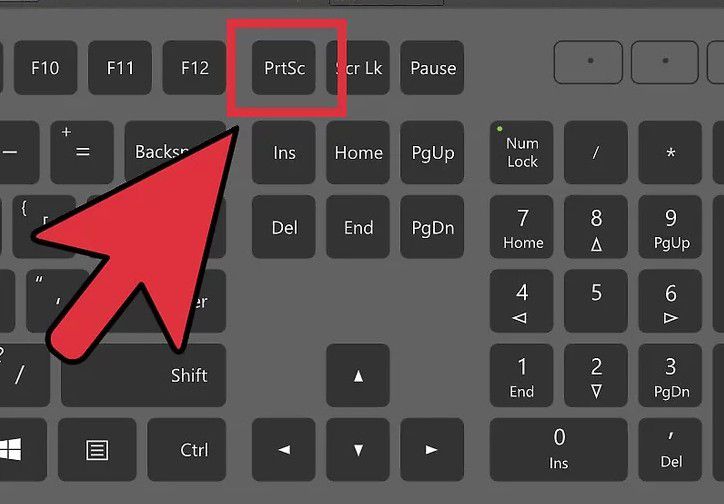
Limitações: O problema com esses métodos é não haver um editor integrado que possa fazer uma captura de tela, permitir que o usuário edite, marque e anote livremente, recorte em dimensões específicas e, finalmente, compartilhe-o com outras pessoas ou salve-o como um arquivo de imagem. O Mac Preview até que preenche a lacuna, mas não é uma ferramenta de captura completa.
Em meio a esse grande déficit nos recursos de captura de tela no Mac e no Windows, várias ferramentas despontaram como líderes de mercado, mas outras continuam a preencher o espaço devido a alguma desvantagem ou outra. Por exemplo, o Snagit é o mais completo possível quando falamos de ferramentas de captura, mas pode ser caro para um usuário individual, profissional ou freelancer que está só começando. Por isso identificamos uma nova ferramenta impressionante, o Wondershare Cropro. Desenvolvido pela equipe responsável pelo dr. fone, Filmora e outros produtos de software icônicos, o Cropro é a próxima geração de utilitários de captura, edição e corte de tela para Windows e macOS. O aplicativo permite que você faça diferentes tipos de capturas de tela, incluindo tela cheia, captura de tela de rolagem, área selecionada e janela ativa.
Como fazer captura de tela com o Cropro
O Cropro permite que você escolha com flexibilidade o tipo de captura de tela que deseja, oferecendo uma longa e crescente lista de possibilidades. Novos recursos são adicionados constantemente, e uma das especialidades da Cropro é a capacidade de capturar telas com rolagem. Ou seja, ele consegue capturar a tela de uma página da web inteira ou de qualquer conteúdo que precise de uma barra de rolagem para ser visualizado por completo. Veja o que fazer nas versões Windows e Mac do Cropro, ambas muito semelhantes, exceto por pequenas diferenças que aprimoram a experiência do usuário em cada uma das plataformas.
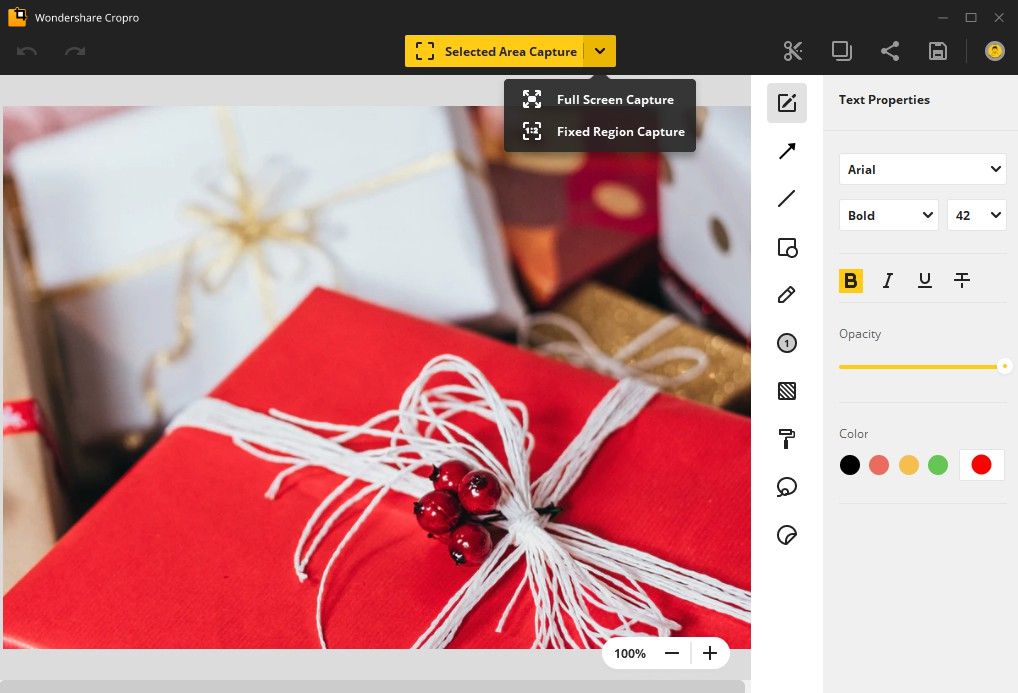
- 1. Abra o Cropro ou clique no ícone de atalho. O atalho aparece de modo diferente no Windows e no Mac, é claro, mas ambos abrem a ferramenta igualmente. Você também verá o botão exibido em destaque na janela do Cropro quando ele estiver aberto.
- 2. Escolha o tipo de captura de tela que deseja fazer e clique na área da tela para efetuar a seleção. Neste ponto, com base na sua seleção, você pode simplesmente clicar em qualquer lugar (para captura de tela em tela cheia), clicar na área pré-selecionada ou definir sua área arrastando e soltando o mouse.
- 3. Com a captura de tela feita, você verá as opções do que pode fazer com ela. Isso inclui abrir a captura no editor de imagem integrado e na ferramenta de anotação, salvar como um arquivo ou exibir e fixar o arquivo na sua área de trabalho.
E agora? É hora de editar, claro!
Esse é o processo para efetuar uma captura de tela com o Cropro; é muito semelhante no Windows e no Mac, apesar de as nuances sutis de UX compatíveis com cada plataforma para aprimorar sua experiência. Ao final desse processo, escolher a opção de edição abrirá a ferramenta de edição de imagens, onde você pode fazer marcações, adicionar texto, formas, caixas, destacar determinadas áreas e até adicionar figurinhas e carimbos à captura de tela.
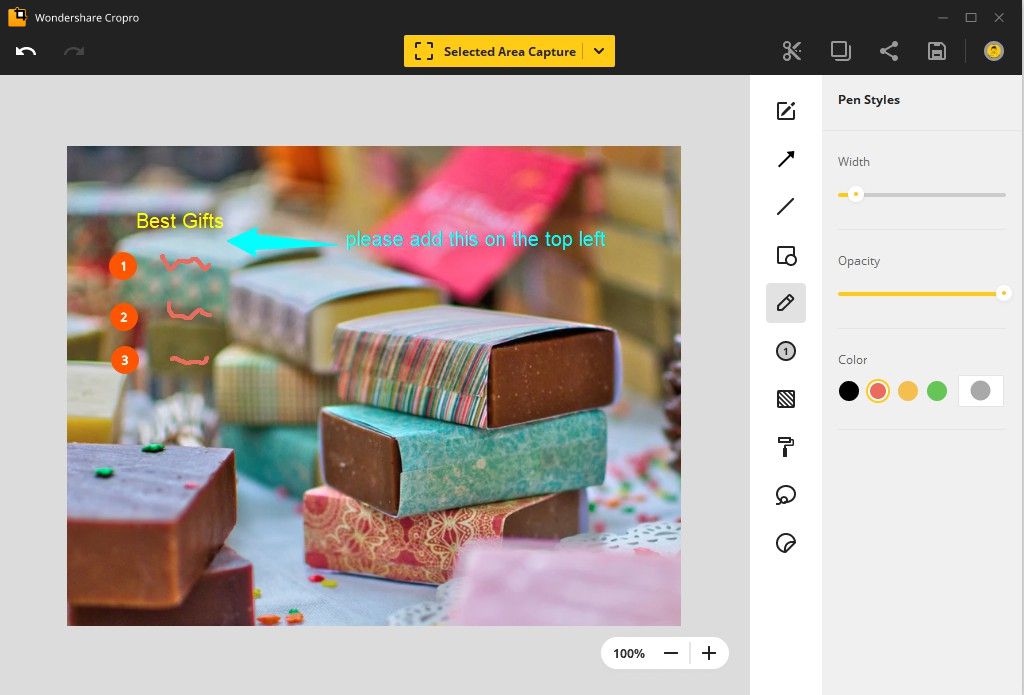
Capture e Salve/Compartilhe
A próxima função é escolher uma área de recorte para a captura de tela. É tão simples quanto arrastar as bordas da área de corte e posicioná-las onde você deseja cortar partes desnecessárias da imagem. Após fazer isso, você pode salvar no seu disco rígido ou na nuvem. Você também tem várias opções de compartilhamento para compartilhar a captura.
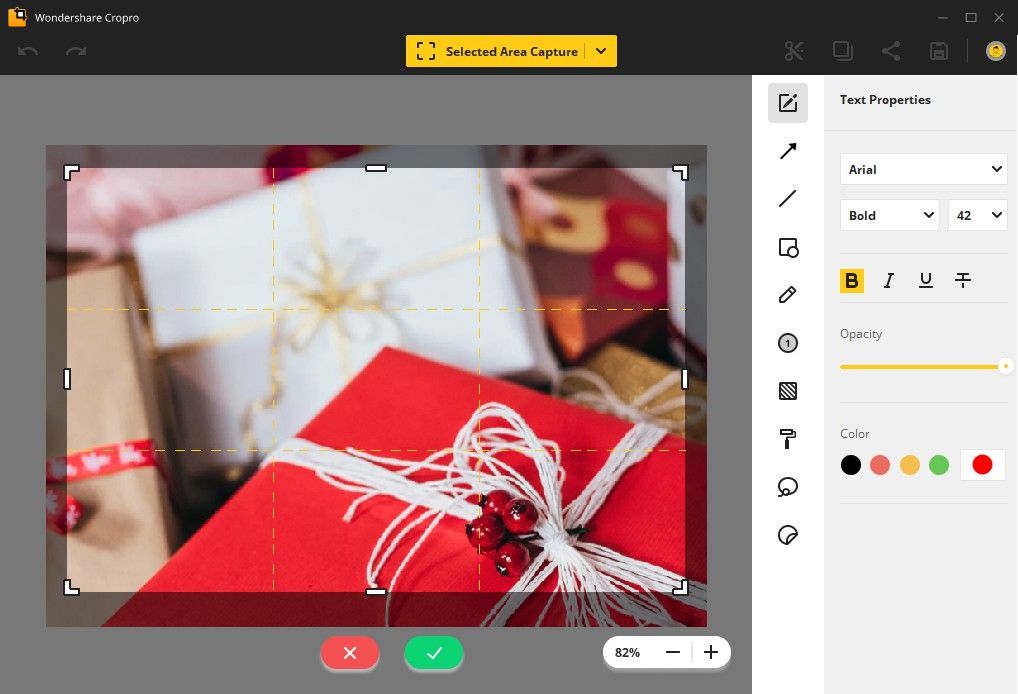
Esteja você fazendo uma captura de tela no Windows ou uma captura rápida no Mac, o Wondershare Cropro é a ferramenta certa. Isso aumentará a sua eficiência, velocidade e produtividade geral ao trabalhar com muitas capturas de tela, coisa que muitos profissionais realizam com regularidade.

Ana Sophia
staff Editor
0 Comment(s)